windows时间设置 Windows 10调整时间和日期的方法
更新时间:2023-12-20 14:01:48作者:xiaoliu
在现代社会中时间的准确性和准确度对我们的生活有着重要的影响,而在使用Windows 10操作系统的电脑上,调整时间和日期是一项必要的操作。无论是为了确保系统的正常运行,还是为了与他人保持时间上的一致,我们都需要了解如何准确地调整Windows 10的时间和日期设置。接下来我们将探讨一些简单而有效的方法,帮助您轻松地调整Windows 10的时间和日期,以确保您的电脑始终与准确的时间保持同步。
具体方法:
1.在电脑桌面右下角会显示时间与日期。
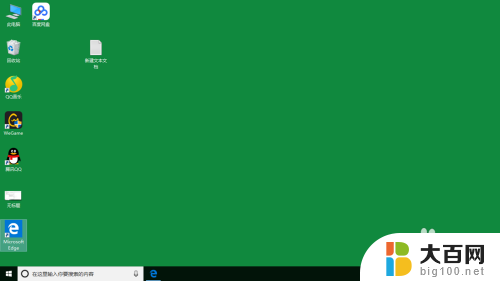
2.移动鼠标指针到此时间与日期后右键后弹出快捷菜单。
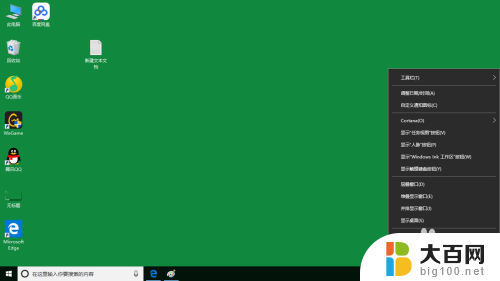
3.在快捷菜单中选择点击调整日期/时间。
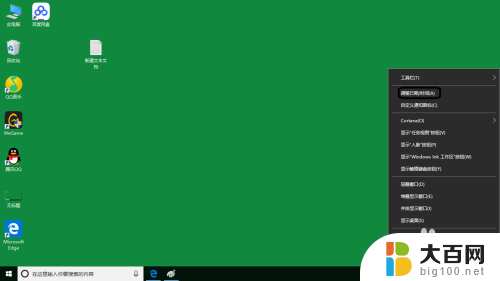
4.点击后切换到设置窗口,在这窗口中栏日期和时间相关设置。
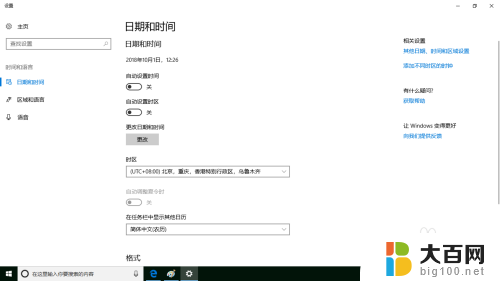
5.点击日期和时间下方的更改按钮。
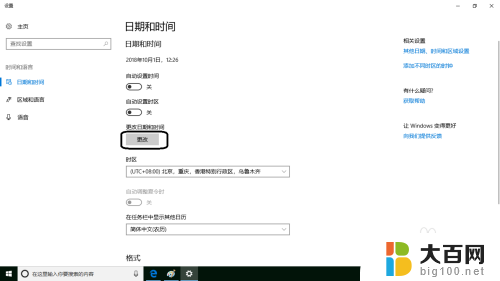
6.点击之后会弹出更改日期和时间。这里是手动调整的。
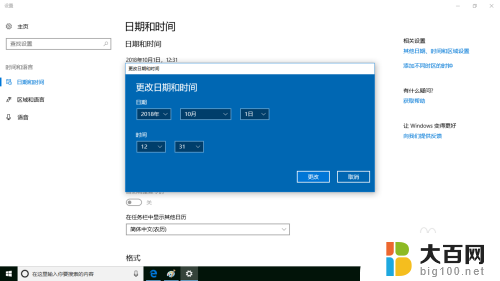
7.如果跟网上自动调整日期和时间可以返回到设置窗口中有两个自动设置时间、自动设置时区项,点击下开关按钮即可同步北京时间与日期。
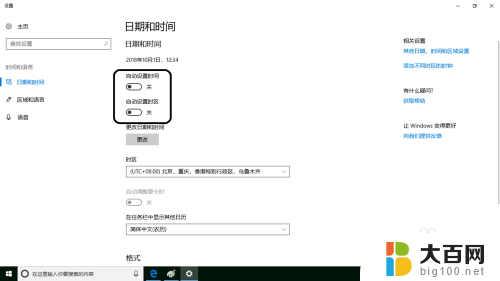
以上就是Windows时间设置的全部内容,如果您遇到了相同的问题,您可以参考本文中介绍的步骤进行修复,希望这些步骤能对您有所帮助。
windows时间设置 Windows 10调整时间和日期的方法相关教程
- 电话机的时间和日期怎么设置 电话机日期时间设置教程
- 日期时间显示在手机桌面上 怎么在手机桌面上调整时间日期的显示格式
- 红米手机主屏幕时间显示怎么设置 红米手机设置桌面时间日期和天气的方法
- 手机怎么设置桌面时间和日期 怎样在手机桌面上显示时间日期
- 怎么设置电脑日期时间 电脑上如何修改日期和时间设置
- 电脑上时间日期怎么设置 如何在电脑上修改日期和时间
- 怎么更改电脑显示时间 如何调整电脑上的日期和时间
- 台式电脑怎么设置时间和日期 电脑系统如何修改日期时间
- 调整电脑时间网络时间 电脑时间设置同步网络时间方法
- 如何调整电脑屏幕时间 电脑屏幕显示时间设置方法
- 苹果进windows系统 Mac 双系统如何使用 Option 键切换
- win开机不显示桌面 电脑开机后黑屏无法显示桌面解决方法
- windows nginx自动启动 Windows环境下Nginx开机自启动实现方法
- winds自动更新关闭 笔记本电脑关闭自动更新方法
- 怎样把windows更新关闭 笔记本电脑如何关闭自动更新
- windows怎么把软件删干净 如何在笔记本上彻底删除软件
电脑教程推荐